Het is gebruikelijk dat mensen een nieuw telefoonnummer, e-mailadres of andere informatie wijzigen wanneer ze van baan veranderen of naar een andere plaats gaan, dus het kan frustrerend zijn als je merkt dat je iPhone Contacten-app meerdere vermeldingen voor één contact of dubbele contacten overschrijdt . Hoe kun je iPhone-contacten samenvoegen? Hoe verwijder ik dubbele contacten op de iPhone? Dan is dit artikel voor u voorbereid iPhone-contacten samenvoegen.
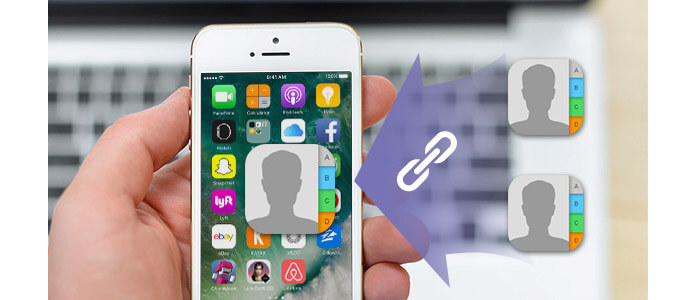
Te tijdrovend om dubbele contacten samen te voegen op de iPhone? Wat kunt u nog meer doen om dubbele iPhone-contacten samen te voegen? Als alternatief kunt u contacten ontdubbelen met een betrouwbare tool van derden. En hier willen we u graag aanbevelen FoneTrans, een efficiënt iOS-gegevensbeheerprogramma waarmee u eenvoudig dubbele contacten op de iPhone van Mac en pc kunt samenvoegen. Download en installeer eerst FoneTrans om te zien hoe het werkt op het samenvoegen van dubbele contacten op de iPhone.
Stap 1 Start FoneTrans en sluit uw iPhone via een USB-kabel aan op Mac of pc. Het programma detecteert binnenkort uw apparaat en toont de belangrijkste informatie ervan in de interface.

Stap 2 Klik op "Contacten"met de linker bediening, en het zal automatisch al je iPhone contacten voor seconden scannen. Druk dan op"De-duplicate"in het bovenste menu.

Stap 3 Vervolgens zal de software snel de dubbele iPhone-contacten lokaliseren en deze in een pop-upinterface weergeven. Vink de dubbele doelcontacten aan die u samen wilt samenvoegen. Als u klaar bent met de selectie, klikt u gewoon op "Selectie samenvoegen"knop om het samenvoegen van dubbele contacten op de iPhone te beëindigen.

Als efficiënte iOS Data Manager kan FoneTrans u gemakkelijk helpen beheer iPhone-bestanden, zoals iPhone contacten back-up en herstel, gegevens (videos, liedjes, contacten, SMS) overdracht enzovoort.
Je kunt ook meerdere contacten op de iPhone samenvoegen vanaf een Mac, zolang zowel Mac als je iPhone hetzelfde iCloud-account gebruiken. In dat geval wordt alles wat je met contacten op Mac hebt gedaan, onmiddellijk en automatisch gesynchroniseerd met de iPhone-contacten. Met deze methode kunt u het samenvoegen van iPhone-contacten eenvoudig voltooien.
Stap 1 Voeg meerdere contacten samen tot één contact.
Stap 2 Klik op "Kaart"tab in het bovenste menu van het gereedschap en kies"Voeg geselecteerde kaarten samen"optie. Trouwens, een enkele contactpersoon wordt ook" Kaart "genoemd.
Stap 3 Als u per ongeluk verkeerde contacten samenvoegt, kunt u dit ongedaan maken door op "Command" en "z" op het toetsenbord te drukken of door op "Edit"in het bovenste menu van het gereedschap en kies" Ongedaan maken ".

Heb je meerdere iPhone-contacten? Het is lastig voor u om dubbele contacten op de iPhone samen te voegen en vervolgens kunt u eventueel dubbele iPhone-contacten op de Mac samenvoegen en wissen.
Stap 1 Start Contacten-app op Mac en klik op "Kaart"in het bovenste menu. Je kunt een optie vinden"Zoek naar duplicaten"en klik erop.
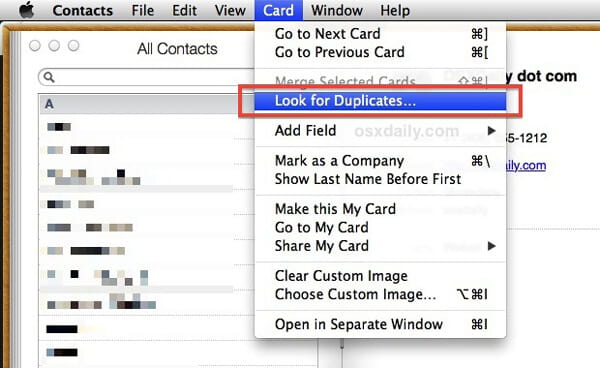
Stap 2 Mac scant al uw iPhone-contacten en geeft u een bericht: "X dubbele kaarten en X dubbele vermeldingen zijn gevonden". Klik "gaan"knop en voeg dubbele iPhone-contacten samen.
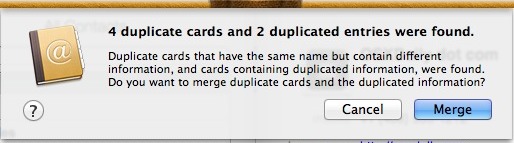
Aangezien zowel iPhone als Mac hetzelfde iCloud-account gebruiken, zou je moeten zien welke wijziging je hebt aangebracht in Mac Contacten op de iPhone. Zo niet, ga dan naar 'Instellingen">"iCloud", en check "Contacten"is ingeschakeld.
Hoe contacten op iPhone samenvoegen? Blijf lezen.
Stap 1 Start de app Contacten op uw iPhone en open het doelcontact dat u wilt samenvoegen met een ander contact of meer.
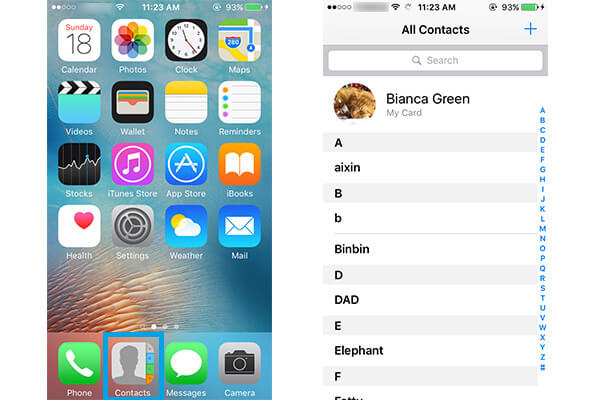
Stap 2 Tik op "Edit'in de rechterbovenhoek. Blader door het scherm en tik op'Gelinkte contacten".
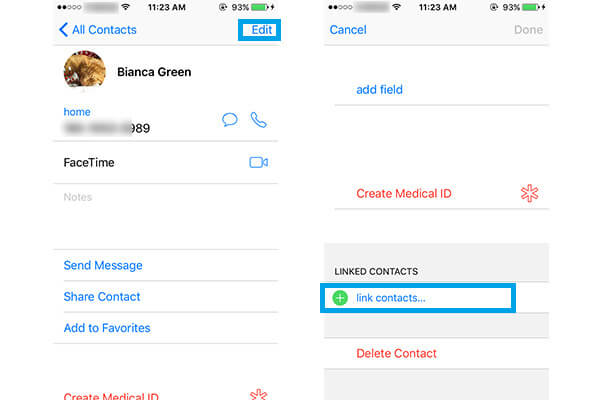
Stap 3 Zoek en kies een ander doelcontact en tik vervolgens op "Link" op de hoek.
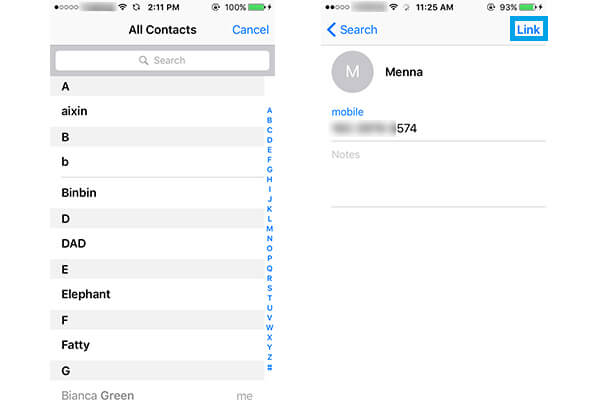
Stap 4 Herhaal deze stappen voor meer duplicaten. Anders "Klaar "om het samenvoegen van contacten te voltooien.
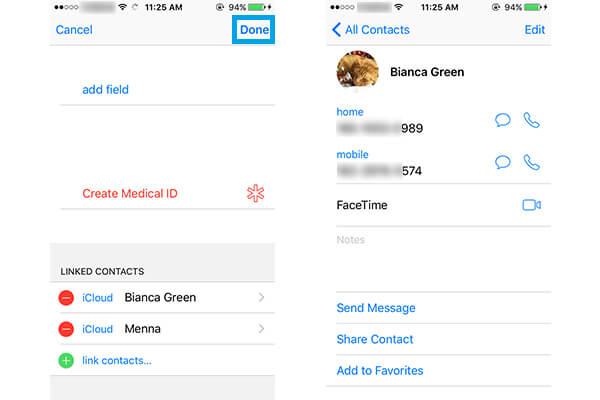
In dit artikel bespreken we vooral hoe iPhone-contacten samen te voegen. Ik hoop dat dit bericht je enkele tips kan geven wanneer je iPhone dubbele contacten wilt samenvoegen of verwijderen.